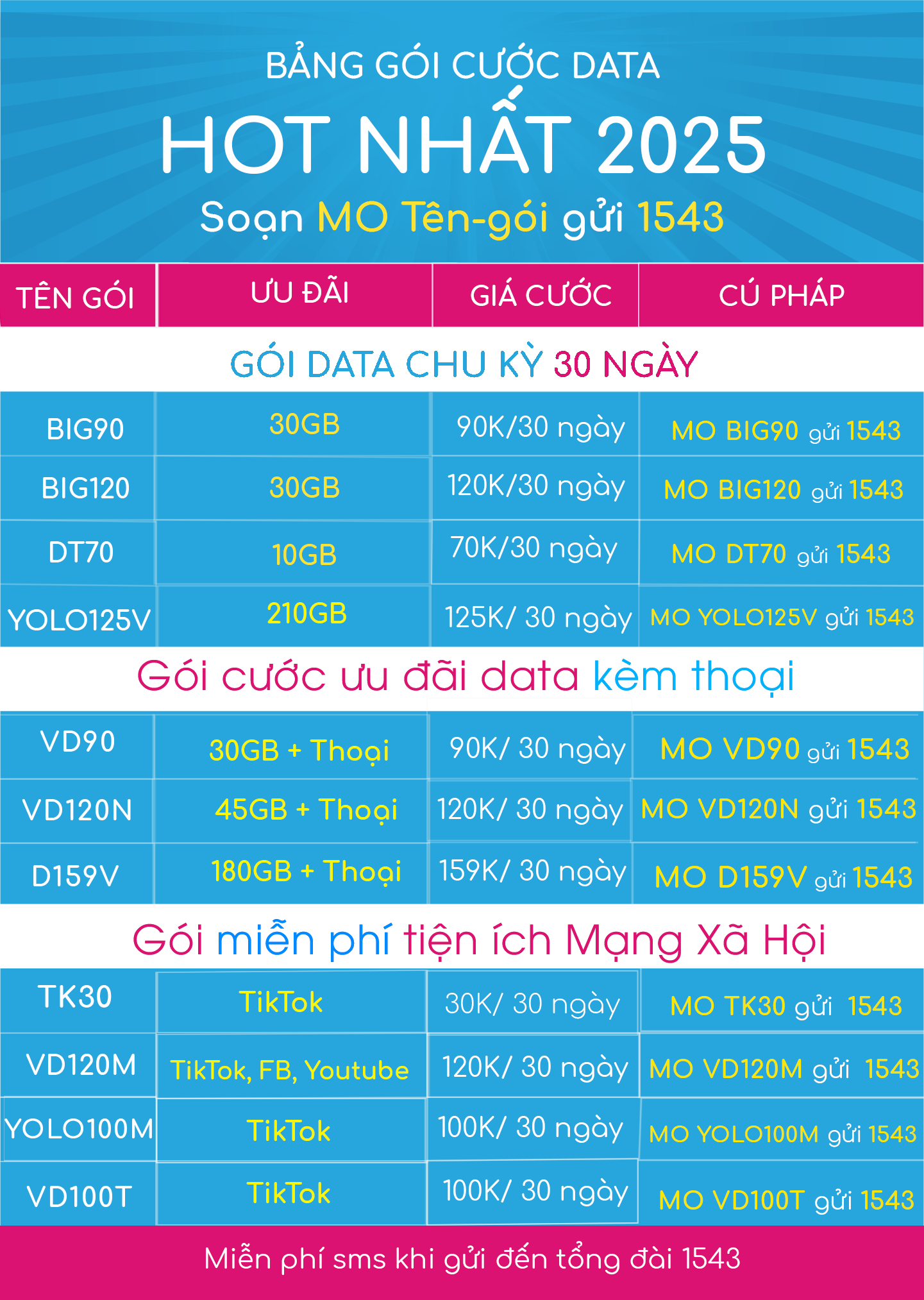Hiện nay, người dùng có thể dễ dàng chặn truy cập WiFi VNPT đối với một thiết bị bất kỳ, tránh bị dùng lén. Nhưng trong những trường hợp, mọi người lại đi tìm cách mở chặn WiFi VNPT. Như là vô tình chặn nhầm hoặc là mở lại kết nối mạng cho đối phương. Thực ra, thao tác này cũng khá là đơn giản, tương tự với các bước mà mình đã thực hiện chặn trước đó. Và tất nhiên, việc mở chặn sẽ không tốn quá nhiều thời gian và hoàn toàn miễn phí.
Vậy nên, nếu đang có nhu cầu bỏ chặn kết nối WiFi mà không muốn “làm phiền” đến nhân viên nhà mạng? Thì hãy lưu lại chi tiết các bước dưới đây. Đảm bảo thành công ngay từ lần đầu!

Cách bỏ chặn WiFi VNPT trên hệ thống modem
1. Tại sao nên mở chặn kết nối WiFi VNPT?
Như mọi người cũng biết là chúng ta có thể truy cập vào hệ thống modem WiFi VNPT của mình để thực hiện chặn kết nối. Nói đơn giản là không cho một hay nhiều thiết bị nào đó truy cập vào địa chỉ WiFi nhà mình. Thao tác này sẽ giúp quản lý được hệ thống mạng cũng như tránh gặp phải tình trạng kết nối mạng bị yếu đi cho lượng truy cập quá tải. Nhưng tại sao, sau khi chặn thành công thì có nhiều người lại đi tìm cách mở. Có nhiều nguyên nhân khác nhau, đó là:
- Chặn nhầm IP thiết bị điện thoại, máy tính,…. của người trong nhà, bạn bè hay người quen.
- Muốn mở kết nối Internet lại cho đối phương.
- Có nhu cầu sử dụng chung WiFi VNPT với gia đình bên cạnh để tiết kiệm chi phí.
- Muốn mở rộng quyền truy cập Internet.
- ….
Sau khi mở chặn thành công, thiết bị mà bạn đã chặn đó mới có thể đăng nhập vào địa chỉ WiFi và dùng Internet.
Cách kiểm tra xem ai đang dùng WiFi VNPT nhanh chóng
2. Có thể bỏ chặn kết nối mạng trên WiFi VNPT không?
Vậy có thể mở kết nối mạng WiFi VNPT trên một thiết bị nào đó sau khi đã chặn không? Thì thông tin đến mọi người là hoàn toàn CÓ THỂ. Dù chặn WiFi VNPT của một địa chỉ IP nào đó bất kỳ lúc nào, người dùng cũng có thể truy cập vào modem để mở chặn.
Điều kiện để mở chặn thành công đó là:
- Điện thoại hoặc máy tính đã kết nối thành công vào địa chỉ WiFi VNPT đó.
- Biết được mật khẩu, tên đăng nhập vào modem WiFi VNPT. Thông thường, 2 thông tin này sẽ được in ở mặt sau modem. Hoặc trong trường hợp đã bị đổi thì người dùng chỉ cần gọi đến tổng đài 1800 1166 (Miễn phí) để hỏi nhân viên.
3. Hướng dẫn cách bỏ chặn WiFi VNPT trên điện thoại, máy tính
Khi đã đáp ứng được hết những điều kiện kể trên thì tiếp theo, các bạn đã có thể bắt tay vào thực hiện mở chặn WiFi VNPT. Cách bỏ chặn WiFi VNPT dưới đây khả dụng trên cả điện thoại lẫn máy tính:
- Bước 1: Vào một trình duyệt Web bất kỳ ⇒ Nhập địa chỉ 192.168.1.1 và truy cập vào.
- Bước 2: Nhập Username (Tên đăng nhập) và Password (Mật khẩu) ⇒ Login để đăng nhập. Lưu ý, bạn sẽ có tối đa 3 lần để nhập.

Đăng nhập vào modem WiFi VNPT nhà mình
- Bước 3: Khi thành công đăng nhập vào modem, chọn Interface Setup ⇒ Wireless 2.4GHz hoặc Wireless 5GHz (Trước đó, bạn chặn trên Wireless nào thì chọn Wireless đó).
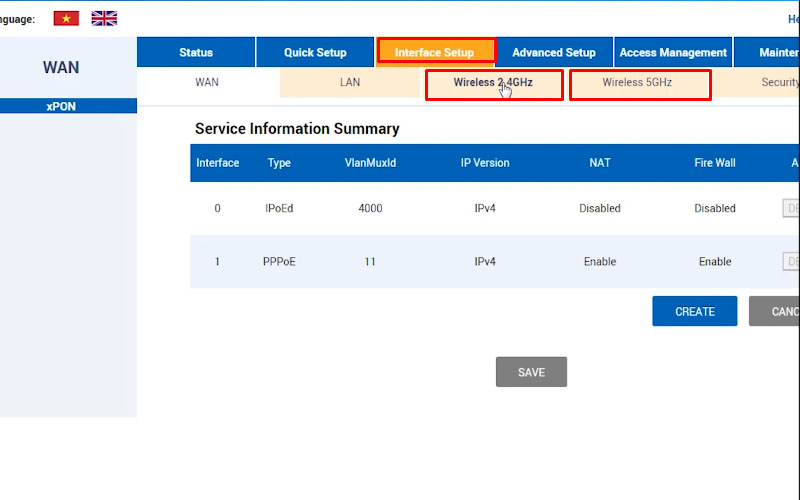
Chọn Wireless 2.4GHz hoặc Wireless 5GHz
- Bước 4: Sau đó, kéo xuống ở mục Active dưới cùng. Xóa địa chỉ mà bạn muốn mở chặn và Save là xong. Trong trường hợp muốn mở chặn hết thì chọn vào nút OFF ở Active.
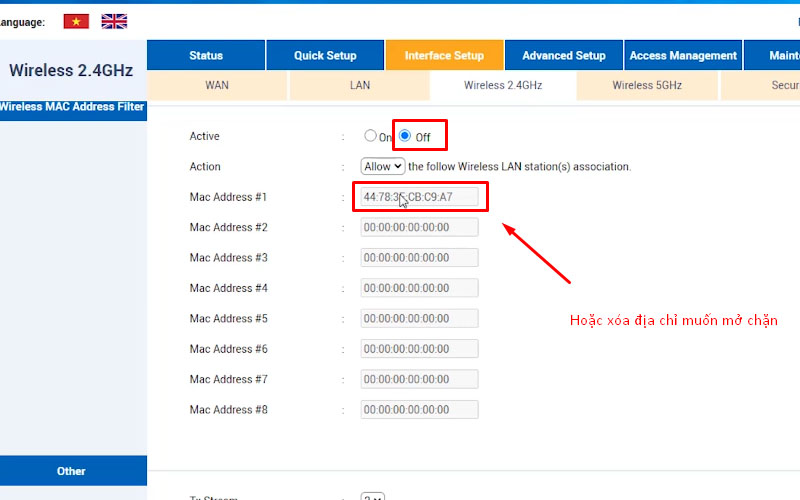
Chọn vào nút Off hoặc là xóa địa chỉ muốn mở chặn ra khỏi danh sách
4. Trả lời một vài thắc mắc khi bị chặn WiFi VNPT
Dưới đây là những thắc mắc của người dùng khi bị chặn quyền truy cập cập trên modem WiFi VNPT:
4.1. Làm sao de biết mình bị chặn WiFi VNPT?
Nhiều người thắc mắc là làm sao biết thiết bị đó đang bị chặn để tiến hành mở. Thì thực ra, cách nhận biết rất đơn giản. Đó là chọn vào địa chỉ WiFi đó và nhập đúng mật khẩu. Nếu như các thiết bị khác đều kết nối thành công nhưng chỉ duy nhất điện thoại/ máy tính đó không vào được. Thì tức là đã bị chặn kết nối WiFi VNPT.
4.2. Có cách vào WiFi VNPT khi bị chặn không?
Chính xác, một khi đã bị chặn WiFi VNPT với một thiết bị nào đó thì sẽ không có cách nào để truy cập vào mạng WiFi. Cách duy nhất để sử dụng được đó là yêu cầu đối phương mở chặn hoặc là chọn một địa chỉ WiFi khác mà thiết bị mình không bị chặn.
Một cách khác là đăng ký mạng 4G/ 5G VinaPhone cho sim. Giúp sử dụng mạng tạm thời, chờ được mở chặn WiFi.
Đăng ký mạng 4G VinaPhone dùng data không cần wifi
Cách bỏ chặn WiFi VNPT khá đơn giản, giúp ai cũng có thể thực hiện thành công. Chắc chắc, thông tin trên khá hữu ích, nên đừng quên lưu lại để sử dụng khi cần đến nhé!